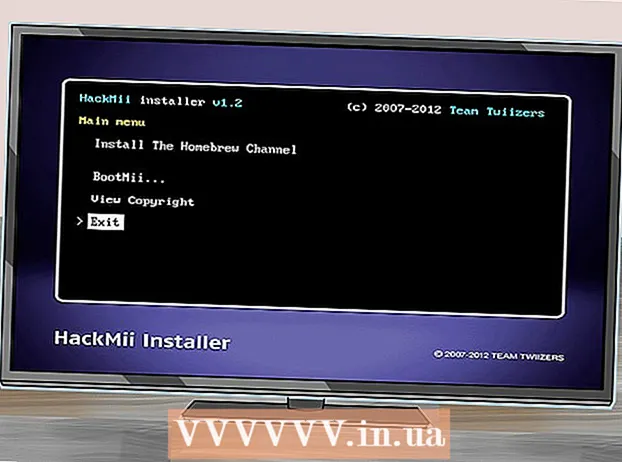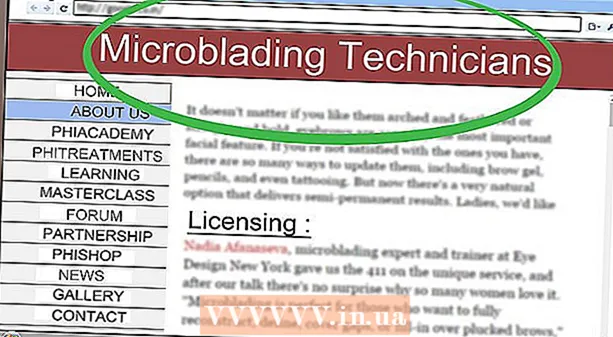రచయిత:
John Stephens
సృష్టి తేదీ:
24 జనవరి 2021
నవీకరణ తేదీ:
1 జూలై 2024
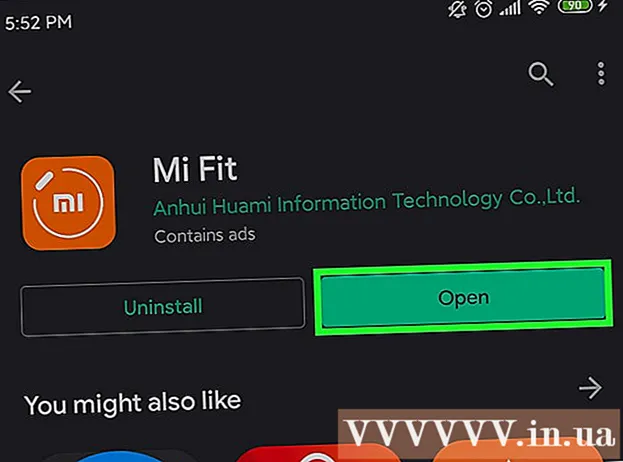
విషయము
ఈ వ్యాసం మీ Android ఫోన్ లేదా టాబ్లెట్తో స్మార్ట్వాచ్లను ఎలా జత చేయాలో మీకు చూపుతుంది. మీరు WearOS- అనుకూల వాచ్ను ఉపయోగిస్తే, మీరు WearOS అనువర్తనాన్ని ప్లే స్టోర్లో ఇన్స్టాల్ చేయవచ్చు మరియు సెటప్ సూచనలను అనుసరించండి. శామ్సంగ్ గెలాక్సీ వాచ్ యూజర్లు పరికరాన్ని జత చేయడానికి మరియు నిర్వహించడానికి ప్లే స్టోర్లో అందుబాటులో ఉన్న గెలాక్సీ ధరించగలిగే అనువర్తనాన్ని ఉపయోగించవచ్చు. మీరు మరొక తయారీదారు నుండి వాచ్ ఉపయోగిస్తే, జత చేయడానికి వాచ్ యొక్క ఉచిత అనువర్తనాన్ని ప్లే స్టోర్లో కనుగొనండి; అయితే, ఇది పని చేయకపోతే, మీరు జత చేయడానికి Android సెట్టింగులను ఉపయోగించవచ్చు.
దశలు
3 యొక్క విధానం 1: శామ్సంగ్ వాచ్ కోసం గెలాక్సీ ధరించగలిగే అనువర్తనాన్ని ఉపయోగించండి
. ప్లే స్టోర్ అనేది Android అనువర్తన డ్రాయర్లో కనిపించే అనువర్తనం.
- శిలాజ, టిక్వాచ్, అర్మానీ మరియు మైఖేల్ కోర్స్తో సహా చాలా మంది స్మార్ట్వాచ్ తయారీదారులు గూగుల్ యొక్క వేర్ఓఎస్ ఆపరేటింగ్ సిస్టమ్ను ఉపయోగిస్తున్నారు. WearOS ను ఉపయోగించవచ్చో లేదో మీకు తెలియకపోతే మీ వాచ్ బాక్స్ మరియు / లేదా మాన్యువల్లోని సమాచారాన్ని తనిఖీ చేయండి.
- ఆ అనువర్తనాన్ని డౌన్లోడ్ చేయడానికి, మీరు శోధిస్తారు వీరోస్ ప్లే స్టోర్ అనువర్తనంలో, ఆపై ఎంచుకోండి ఇన్స్టాల్ చేయండి (ఇన్స్టాల్ చేయండి) దొరికినప్పుడు.

మీ గడియారాన్ని ప్రారంభించండి. కొన్ని సెకన్ల తరువాత, మీరు తెరపై ప్రదర్శించబడే సందేశాన్ని చూస్తారు.
తాకండి ప్రారంభించడానికి నొక్కండి (ప్రారంభించడానికి నొక్కండి) వాచ్లో.

భాషను ఎంచుకోండి మరియు నిబంధనలను అంగీకరిస్తారు. పూర్తి నిబంధనలకు లింక్ తెరపై కనిపిస్తుంది. ఈ పద్ధతిని కొనసాగించడం మీరు నిబంధనలను అంగీకరిస్తున్నట్లు నిర్ధారిస్తుంది.
Android లో WearOS అనువర్తనాన్ని తెరవండి. ఇప్పుడు అనువర్తనం వ్యవస్థాపించబడింది, మీరు అనువర్తన డ్రాయర్లో అనువర్తనం యొక్క రంగురంగుల "W" చిహ్నాన్ని చూడాలి. మీకు ఇంకా ప్లే స్టోర్ తెరిచి ఉంటే, నొక్కండి తెరవండి (ఓపెన్) అప్లికేషన్ ప్రారంభించడానికి.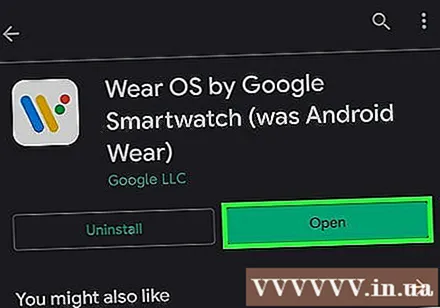
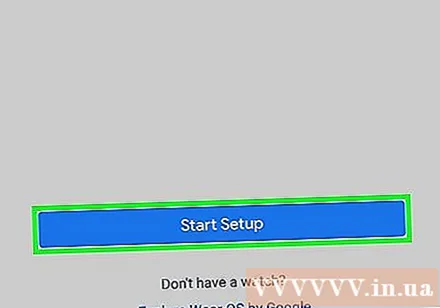
తాకండి సిద్ధం చేయు (సంస్థాపన) లేదా సెటప్ ప్రారంభించండి Android లో (ప్రారంభ ఇన్స్టాల్ చేయండి).
Android లో నిబంధనలను చూడండి మరియు ఎంచుకోండి అంగీకరిస్తున్నారు (అంగీకరిస్తున్నారు). ఇది స్క్రీన్ కుడి దిగువ మూలలో నీలం బటన్.
మీ వినియోగ సమాచారాన్ని Google కి సమర్పించే ఎంపిక. మీకు కావాలంటే మీ డేటాను పంచుకోవడానికి మీరు నిరాకరించవచ్చు. మీరు నిర్ణయం తీసుకున్న తర్వాత, అనువర్తనం మీ గడియారం కోసం స్కాన్ చేస్తుంది.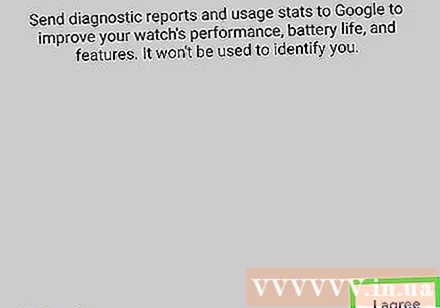
Android లో వాచ్ పేరు కనబడుతున్నప్పుడు దాన్ని నొక్కండి. వాచ్ సమాచారాన్ని చూడటానికి కొంత సమయం పడుతుంది. ఇది మీకు Android మరియు watch లో కోడ్ చూపిస్తుంది.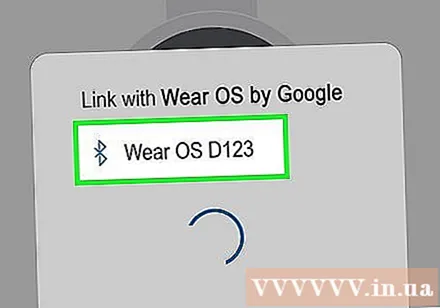
సంఖ్యలు ఒకేలా ఉన్నాయని నిర్ధారించుకోండి మరియు ఎంచుకోండి జత (జత చేయడం). మీరు దీన్ని Android లో చేస్తారు.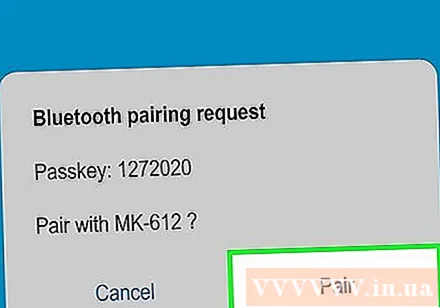
- వాచ్ మరియు ఆండ్రాయిడ్లోని కోడ్ ఒకే విధంగా ఉండాలి. మీరు రెండు వేర్వేరు కోడ్లను చూసినట్లయితే, మీ గడియారాన్ని పున art ప్రారంభించి, మళ్లీ ప్రయత్నించండి.
సంస్థాపన పూర్తి చేయడానికి తెరపై సూచనలను అనుసరించండి. ఇన్స్టాలేషన్ పూర్తయిన తర్వాత, మీ వాచ్ Android తో ఉపయోగించడానికి సిద్ధంగా ఉంది. ప్రకటన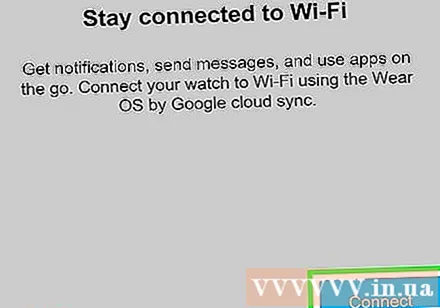
3 యొక్క విధానం 3: మరొక గడియారంతో జత చేయడం
Android లో వాచ్ యొక్క అనువర్తనాన్ని ఇన్స్టాల్ చేయండి. చాలా మంది స్మార్ట్వాచ్ తయారీదారులు ఇన్స్టాలేషన్ ప్రాసెస్కు సహాయపడటానికి ఉచిత అనువర్తనాలను అందిస్తారు. మీరు వాచ్ బాక్స్, తయారీదారుల వెబ్సైట్లో లేదా గూగుల్ ప్లే స్టోర్లో వాచ్ పేరు కోసం శోధించడం ద్వారా అనువర్తన సమాచారాన్ని కనుగొంటారు.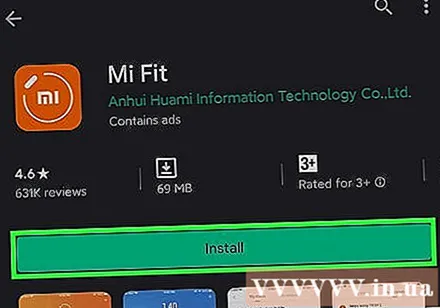
- మీరు అనువర్తనాన్ని డౌన్లోడ్ చేసిన తర్వాత, దాన్ని ప్రారంభించి, వాచ్తో జతచేయడానికి కొనసాగడానికి తెరపై సూచనలను అనుసరించండి. అనువర్తనానికి జత చేసే లక్షణం లేకపోతే, మీరు ఈ క్రింది దశలకు వెళతారు.
Android లో బ్లూటూత్ను ప్రారంభించండి. మీ వాచ్ మోడల్కు ప్రత్యేకమైన అనువర్తనం మీ వద్ద లేకపోతే, మీరు బ్లూటూత్ సెట్టింగ్ల ద్వారా జత చేయడం చేయవచ్చు.Android లో బ్లూటూత్ను ఆన్ చేయడానికి ఈ దశలను అనుసరించండి: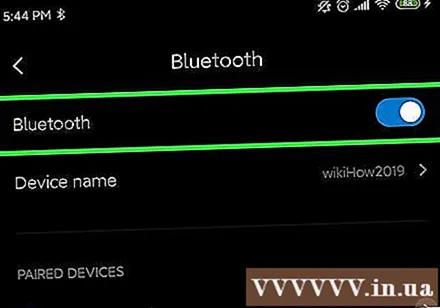
- అనువర్తనాన్ని తెరవండి సెట్టింగులు (సెట్టింగులు) అనువర్తన డ్రాయర్లో గేర్ చిహ్నంతో.
- తాకండి కనెక్షన్లు (కనెక్షన్) లేదా బ్లూటూత్.
- బ్లూటూత్ స్లైడర్ను ఆకుపచ్చ రంగులోకి నెట్టండి.
- Android పరికరాన్ని శోధించగలిగేలా ఎంపికను ఎంచుకోవడం. స్లైడర్ దగ్గర ఉన్న ఎంపిక ఇది.
స్మార్ట్వాచ్ను ఆన్ చేసి, శోధించదగిన సెట్టింగ్ను ఎంచుకోండి. వాచ్ మోడల్పై ఆధారపడి, పరికరం ఆన్లో ఉన్నప్పుడు శోధించవచ్చు. ఇతర వాచ్ మోడళ్లను ఎంచుకోవడానికి మీరు నొక్కాలి ప్రారంభించడానికి (ప్రారంభం) లేదా జత చేసే మోడ్కు మారడానికి ఇలాంటి ఎంపిక.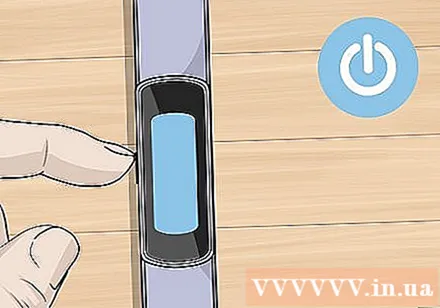
బ్లూటూత్ సెట్టింగులలో స్మార్ట్ వాచ్ ఎంచుకోండి. వాచ్ పేరు స్వయంచాలకంగా కనిపించకపోతే, మీరు జాబితాను రిఫ్రెష్ చేయడానికి ప్రయత్నించాలి లేదా నొక్కండి పరికరాల కోసం శోధించండి (పరికరాల కోసం శోధించండి). ఆండ్రాయిడ్ స్క్రీన్ మరియు స్మార్ట్వాచ్లో ఒక కోడ్ కనిపిస్తుంది.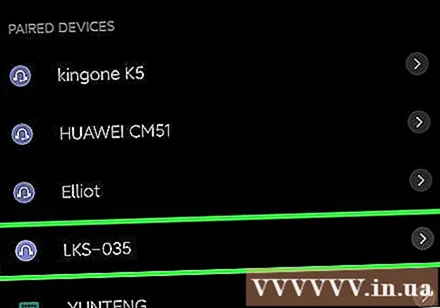
రెండు సంకేతాలు ఒకేలా ఉన్నాయని నిర్ధారించుకోండి మరియు నొక్కండి పెయిర్ (పెయిరింగ్) Android లో. దాన్ని ధృవీకరించడానికి మీరు వాచ్ ముఖంపై టిక్ లేదా ఇతర ఎంపికను కూడా తాకాలి.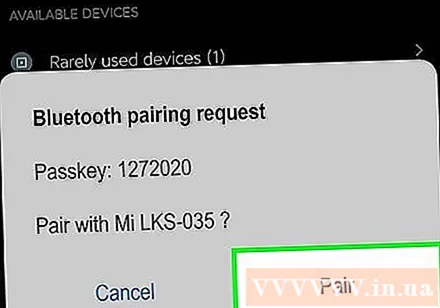
- Android లోని కోడ్ మీ స్మార్ట్ఫోన్లోని కోడ్తో సరిపోతుందో లేదో తనిఖీ చేసి, ఆపై నిర్ధారించడానికి మీ స్మార్ట్ఫోన్లోని చెక్ మార్క్ను నొక్కండి. దయచేసి రెండు పరికరాలను కనెక్ట్ చేయడానికి ఫోన్లో "పెయిర్" తాకండి.
వాచ్ యొక్క అనువర్తనాన్ని ప్రారంభించండి. ఇప్పుడు మీ వాచ్ జత చేయబడింది, మీరు వాచ్ ఫీచర్స్ మరియు ఫంక్షన్లను సెటప్ చేయడానికి వాచ్ మేకర్ అనువర్తనాన్ని ఉపయోగించవచ్చు. ప్రకటన